今回はシェーンブルン宮殿 シシィチケット(Sisi Ticket)の予約方法を分かりやすく解説します。
ゴールデンウィークにウィーン・プラハ・ブダペストの中央ヨーロッパへ行きます。
前回の記事でウィーンパス(ViennaPass)を検討した結果、今回の日程にはコスパが良くないと判断しましたので、『シシィチケット(Sisi Ticket)』を購入する事にしました。
シェーンブルン宮殿 公式サイトでの『シシィチケット』の予約方法を分かりやすく解説します。
ウィーンパスの検討の記事もあわせてお読みください。
シシィ・チケット(Sisi Ticket)
シシィ・チケット(Sisi Ticket)とは
シシィチケットとは
合計3箇所を見学できるお得なチケットです。
(価格は2019年5月時点)
有効期限1年間。各施設1回限りの入場です。
シシィ・チケットのメリット
シシィチケットは観光客にとってうれしいメリットがあります。
シシィ・チケットの料金
シシィチケットの料金は2020年8月現在で大人 €36、 小人€23。
(以前は€29.9だったのですが2019年4月から値上がりしたようです。残念。)
ご家族ならファミリーチケットなどお得な購入方法もあります。
最新の情報はシェーンブルン宮殿の公式サイト(英語)で確認できます。
チケット予約方法
まずは公式サイトの「チケット予約ページ(英語)」にアクセスします。
①チケットを選択

シシイチケット(Sisi Ticket)の右下にある「+」ボタンをクリックします。
上の様なチケットの詳細画面が開いたら、
オレンジ色のボタン「BUY YOUR TICKET IN THE OFFICIAL ONLINE TICKET SITE」をクリック。
②予約の枚数・日時を選択
シシィチケットの枚数選択ページに移動します。

文章がドイツ語で表示されています。
ページ右上矢印の「English」をクリックして英語表示に切り替えます。
また欧州のWEBサイトで表示が義務付けられているクッキー(cookie)に関して、
「Accept(同意)」をクリックします。

購入したい枚数を「Adults(大人)」「Children(子供6〜8歳)」からそれぞれ選択して、
オレンジ色のボタン「Add to cart(カートに追加)」をクリックします。
③予約内容の確認
チケットの枚数や日時などを指定して「Add to cart(カートに追加)」ボタンを押すと、
予約内容の確認画面が表示されます。

購入内容を確認して、選択したチケットや購入枚数に間違いが無ければ、
オレンジ色の大きなボタン「Proceed to Checkout(手続き続行)」をクリック。
赤い矢印に残り時間が表示されています。
表示時間内で購入作業を進めましょう。焦りますね。
④購入者情報の入力
チケット購入者情報の入力画面に移動します。

①「First Name」購入者の名前を半角ローマ字で入力します。
②「Last Name」購入者の苗字を半角ローマ字で入力します。
③「Email Address」メールアドレスを入力します。
④「Confirm Email Address」確認のため③で入力したメールアドレスを再度入力します。
①〜④の情報を確認して間違いが無ければ、
ページ下部のオレンジ色のボタン「Continue」をクリックします。
⑤支払い方法の入力
支払い方法(クレジットカード)の入力画面へ移動します。

クレジットカードで支払います。「Credit Card」の左側の○にチェックを入れてください。
カード会社選択の項目が表示されたら支払いに利用するJCBやVISAなどのカードブランドを選択します。
カードを選択したら、
ページの右下にあるオレンジ色のボタン「Continue」をクリックします。
⑥プライバシーポリシーへの同意
プライバシーポリシーへの同意画面へ移動します。

赤く囲った「プライバシーポリシーへの同意」の左側□にチェックを入れます。
そしてページ右下オレンジ色のボタン「fee-based order」をクリックします。
⑦カード情報の入力
カード情報の入力ページに移動します。

①「Cardholder’s name 」クレジットカードに記載されている名前をローマ字で入力します。
②「Card number」クレジットカード番号を入力します。
③「Expiry date」クレジットカードの有効期限を選択します。左が「月」右が「年」です。
④「Card verification code」クレジットカード裏面に記載されているセキュリティコード(下3桁の数字)を入力します。
①〜④の入力情報を確認して間違いが無ければ、赤丸で囲った「Yes. confirm my payment」を押します。
ボタンを押すと、各カード会社ごとの決済ページに移動します。
暗証番号などをを入力して支払いを完了します。
ちなみにダイナースカードは「Yes. confirm my payment」のボタンを押したらすぐ決済が完了しました。
⑧チケットの印刷
Orderナンバー(購入番号)が記載されたページへ移動します。

赤く囲った「Print Ticket」をクリックするとチケットが印刷できます。
送られてくるメールでもバーコードは表示されますが、
スマホの電池切れなどもありますのでプリントアウトして持参すると安心です。
支払い終了後にメールが届きます

メール本文内の「Show and print tickets」というリンクをクリックします。
チケットのダウンロードページに移動します。
ドイツ語の表示になっていますので、
赤丸「Deutsch」をクリックして英語表示にします。
「Show ticket」をクリックしてチケットをダウンロードできます。
ここで表示されたEチケットのバーコード部分やQRコードの部分をスキャンして入場できます。
シェーンブルン宮殿入口での面倒な引き換えは必要ありません。
スムーズに入場できて楽ですね!
2019年4月から料金値上げで残念!
『【シシィチケット(Sisi Ticket)】シェーンブルン宮殿 予約方法を分かりやすく解説します【ウィーン】』
さつまおごじょの”みなと”でした。ありがとさげもした。


















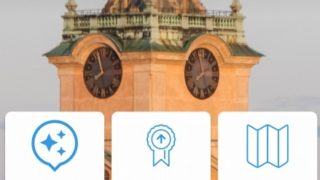









コメント